Identificare IP
Ti è stato suggerito di aprire le porte del router ma, data la tua scarsa competenza in materia, non riesci a identificare IP del dispositivo per il quale consentire le connessioni in ingresso, né quello del router? Beh, non vedo il problema: la procedura da eseguire è semplicissima e alla portata di tutti, anche da chi, come te, non è poi molto avvezzo all’uso della tecnologia.
C’è qualcuno che ti molesta o ti insulta nei commenti del tuo blog e vorresti segnalare il suo indirizzo IP? In questo caso, le cose stanno in maniera abbastanza diversa: a oggi, non si può recuperare con facilità l’IP di una persona che non sia tu, ma qualcosa si può fare: basta mettere le mani in punti strategici!
In ogni caso, il mio consiglio è quello di leggere con attenzione questa guida, nella quale ti spiegherò come individuare l’indirizzo IP privato associato ai tuoi dispositivi di rete, come vedere l’IP pubblico con il quale sei “riconosciuto” su Internet e, infine, ti fornirò qualche dritta su come provare a risalire all’IP di una persona che non sei tu. Mettiti quindi bello comodo e concentrati sulla indicazioni che trovi qui di seguito: sono sicuro che alla fine non te ne pentirai. Ti auguro una buona lettura!
Indice
Come identificare IP in rete
Per iniziare, vediamo subito come identificare gli IP di rete associati al router e a ciascun dispositivo ad esso collegato, informazioni fondamentali se si desidera, per esempio, aprire le porte sul router per consentire il corretto funzionamento di specifici programmi e applicazioni.
Identificare IP router
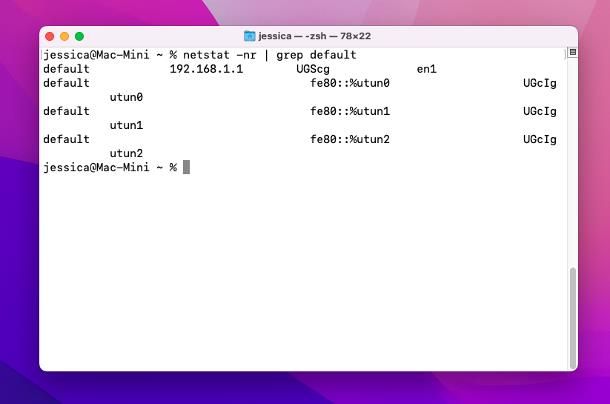
Sui modelli di router più recenti, l’indirizzo IP predefinito del dispositivo (cioè quello che, se inserito nel browser, consente di accedere all’area gestionale dell’apparecchio di rete) è stampato sull’etichetta adesiva apposta sul retro oppure sulla base del router stesso, unitamente allo username e alla password da digitare per completare l’accesso.
Generalmente, gli IP più usati sono 192.168.1.1, 192.168.0.1 oppure 192.168.1.254, ma puoi risalire comunque all’informazione in oggetto usando qualsiasi dispositivo connesso alla rete gestita dal router, tramite cavo Ethernet oppure Wi-Fi, è indifferente. Di seguito ti spiego come agire sulle piattaforme più comunemente usate.
- Windows: apri PowerShell, il Terminale Windows oppure il Prompt dei comandi usando l’icona dedicata, residente nel menu Sistema Windows/Accessori Windows del menu Start; digita quindi il comando
ipconfignella finestra che si apre, dai Invio e individua la sezione relativa al dispositivo di rete da te in uso (ad es. Scheda LAN Wireless Wi-Fi). L’indirizzo IP del router si trova in corrispondenza della voce Gateway predefinito. - macOS: apri il Terminale usando l’icona residente nel menu Vai > Utility del Mac, impartisci il comando
netstat -nr | grep defaulte dai Invio, per visualizzare subito l’IP del router. - Android: apri il menu Impostazioni > Internet > Wi-Fi (oppure Wi-Fi) del dispositivo, fai tap sul simbolo dell’ingranaggio oppure sul pulsante (>) posto accanto al nome della rete alla quale sei connesso, sfiora la voce Avanzate (se necessario) e annota l’indirizzo scritto accanto alla voce Gateway.
- iPhone/iPad: recati nel menu Impostazioni > Wi-Fi del dispositivo e tocca il pulsante (i) posto accanto al nome della rete alla quale sei collegato, in modo da accedere al pannello delle informazioni avanzate (si trova accanto alla voce Router).
- PS4 e PS5: vai nel pannello Impostazioni > Rete della console, premi sulla voce Verifica connessione Internet della console (solo su PS4) e poi sul pulsante Verifica stato connessione/Reperisci indirizzo IP; l’informazione cercata si trova accanto alla voce Gateway/Gateway predefinito.
- Xbox One e Xbox Series: recati nel menu Impostazioni > Rete > Impostazioni avanzate > Impostazioni IP della console di gioco e annota l’indirizzo visibile accanto alla voce Gateway predefinito.
Se hai bisogno di una mano in più nel portare a termine le operazioni di cui sopra, ti invito a prendere visione del mio tutorial su come recuperare l’indirizzo IP del router, nel quale ti ho indicato una serie di passaggi alternativi a quelli che ti ho elencato finora, egualmente efficaci.
Identificare IP PC Windows
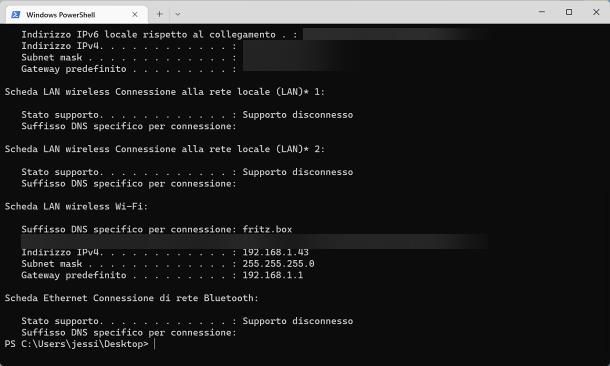
Puoi identificare rapidamente l’indirizzo IP privato di un computer Windows in rete avvalendoti di PowerShell (il Terminale Windows), oppure del Prompt dei comandi: dunque, per iniziare, fai clic destro su un punto vuoto del desktop premendo e tenendo premuto il tasto Shift della tastiera, seleziona la voce Apri nel Terminale, Apri finestra PowerShell qui oppure Apri Prompt dei comandi qui e, all’apertura della nuova finestra, impartisci il comando ipconfig, seguito dalla pressione del tasto Invio.
Per finire, individua il nome della scheda di rete tramite la quale sei collegato a Internet (ad es. Scheda LAN wireless Wi-Fi) e individua la voce Indirizzo IPv4, sottostante la sezione dedicata: l’informazione che cerchi è specificata subito accanto.
In alternativa, puoi ottenere la stessa informazione facendo clic sul simbolo della rete situato nei pressi dell’orologio, poi sul pulsante > posto accanto all’icona del Wi-Fi (solo su Windows 11, se necessario) e poi sulla voce Proprietà oppure sul bottone (i), situato accanto al nome della rete alla quale sei connesso: anche in questo caso, l’indirizzo del computer si trova in corrispondenza della voce Indirizzo IPv4, visibile nella finestra successiva.
Identificare IP address Mac
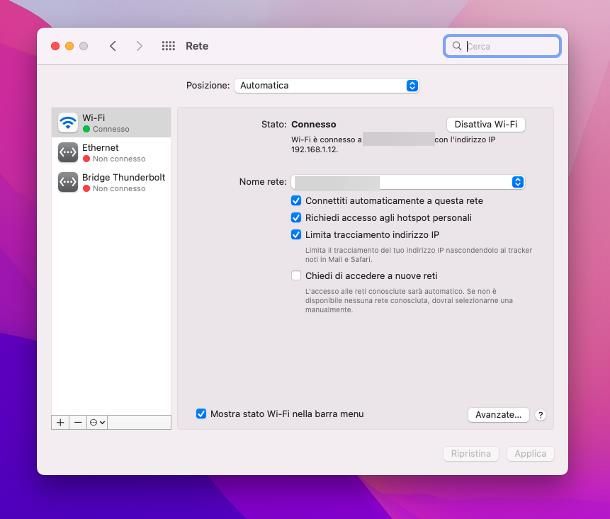
Lo stesso discorso vale anche per macOS: per identificare velocemente l’indirizzo IP associato al computer, puoi servirti del Terminale, che puoi avviare facendo doppio clic sull’icona presente nel menu Vai > Utility del Mac. Dopo aver avviato l’applicazione in questione, impartisci il comando ifconfig getifaddr en1, se sei connesso tramite Wi-Fi, oppure ipconfig getifaddr en0, se invece sei collegato tramite cavo Ethernet; successivamente, premi il tasto Invio della tastiera e annota l’IP che compare sullo schermo, corrispondente a quello del computer.
In alternativa, puoi ottenere la stessa informazione dal pannello delle Preferenze di sistema: dunque, fai clic sul simbolo dell’ingranaggio situato sul Dock, clicca sull’icona di Rete e seleziona poi la scheda di rete alla quale sei connesso, dalla barra laterale di sinistra. L’indirizzo IP è specificato all’interno della parte destra della finestra, in corrispondenza della sezione Stato.
Identificare IP di smartphone e tablet
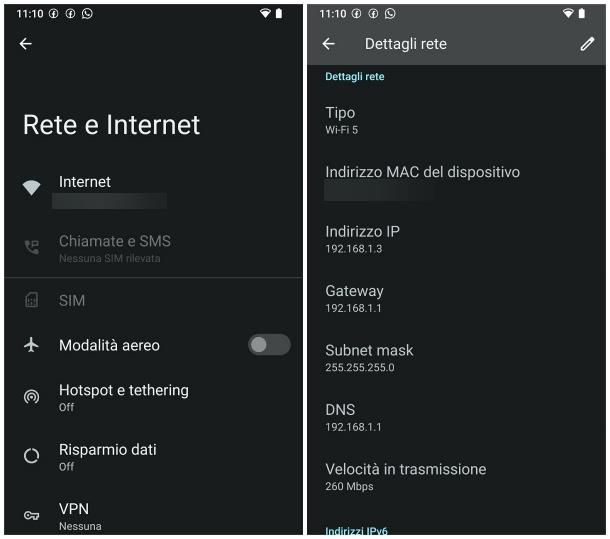
Se hai bisogno di identificare l’indirizzo IP di uno smartphone Android (o un tablet) connesso alla rete Wi-Fi, premi sul simbolo dell’ingranaggio situato nella schermata Home oppure nel drawer delle app, raggiungi le sezioni Rete e Internet > Wi-Fi/Internet (o, semplicemente, Wi-Fi o Wireless) e fai tap sul pulsante (>) oppure sul simbolo dell’ingranaggio, visibile accanto al nome della rete alla quale sei connesso: in tal modo, verranno visualizzati i dettagli della connessione, tra i quali figura anche l’IP di rete del device.
Su iPhone e iPad, invece, devi recarti nel menu Impostazioni di iOS/iPadOS (facendo tap sull’icona dell’ingranaggio situata nella schermata Home oppure nella Libreria App), tocca la voce Wi-Fi e fai tap sul nome della rete alla quale sei connesso, per visualizzarne l’indirizzo IP privato.
Qualora volessi, invece, recuperare l’IP di un dispositivo collegato alla rete cellulare (che, in questo caso, è pubblico), puoi seguire le stesse indicazioni che trovi spiegate in uno dei passi successivi di questa guida.
Identificare IP pubblico
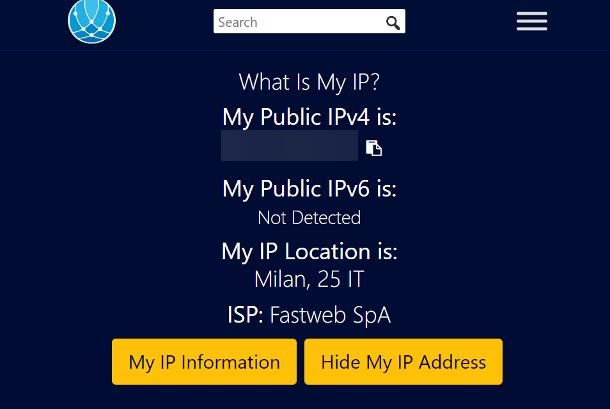
Hai bisogno di conoscere il tuo indirizzo IP pubblico, ossia quello con il quale i tuoi dispositivi vengono identificati su Internet? Certo che si può fare! Prima di procedere, però, devo farti una precisazione: l’indirizzo IP pubblico è associato direttamente dal dispositivo dal quale si opera soltanto se quest’ultimo è connesso a Internet attraverso un modem, come nel caso degli smartphone, dei tablet e, in generale, di tutti gli altri dispositivi dotati di supporto per la connettività tramite rete cellulare 4G/5G.
Per quanto riguarda poi i dispositivi connessi a Internet attraverso la rete Wi-Fi oppure il cavo Ethernet, essi non dispongono “direttamente” di indirizzo IP pubblico, ma acquisiscono in automatico quello che viene assegnato al router. È poi il router, grazie a un meccanismo denominato instradamento, a inviare i dati in ingresso al dispositivo collegato appropriato.
Detto ciò, il sistema più semplice per identificare IP pubblico associato a un dispositivo connesso a Internet consiste nell’impiegare uno dei tanti portali adatti allo scopo, disponibili gratuitamente in Rete: tutto ciò che bisogna fare è aprire la home page del servizio scelto, usando qualsiasi browser, e annotare quanto scritto in corrispondenza della voce IP Address, Internet Address o simili. Di seguito mi appresto a elencarti alcuni dei più usati servizi della categoria.
- IPlocation.net: è un servizio online che, oltre all’IP pubblico (ubicato accanto alla dicitura Your IP Address is), fornisce informazioni circa la posizione stimata del dispositivo, il sistema operativo e il browser in uso. Tieni presente che le informazioni aggiuntive dipendono strettamente dalla posizione dei server del provider e dallo user agent impostato nel browser e, talvolta, potrebbero risultare imprecise.
- Whatsmyip.com: è un servizio che consente di visualizzare, fin da subito, informazioni circa l’indirizzo IP pubblico (My Public IPv4 is) e la posizione stimata del dispositivo. Per ottenere informazioni in merito al provider usato per il collegamento, premi sul bottone My IP information.
- Whatsmyip.org: si tratta di un portale che, se visitato, fornisce indicazioni circa l’indirizzo IP pubblico associato al dispositivo (Your IP Address is), lo user agent del browser e il nome host del fornitore di servizi Internet.
- IPinfo.io: oltre alle informazioni circa l’IP pubblico rilevato, questo portale consente di visualizzare il nome del provider Internet, i relativi contatti, il sistema operativo/browser in uso e la posizione stimata del dispositivo. Queste ultime due informazioni, come già detto poco fa, potrebbero non essere precise.
I siti Internet di cui sopra possono essere consultati da qualsiasi dispositivo dotato di browser, sia esso uno smartphone, un tablet, un computer, una console, un televisore, un indossabile e così via.
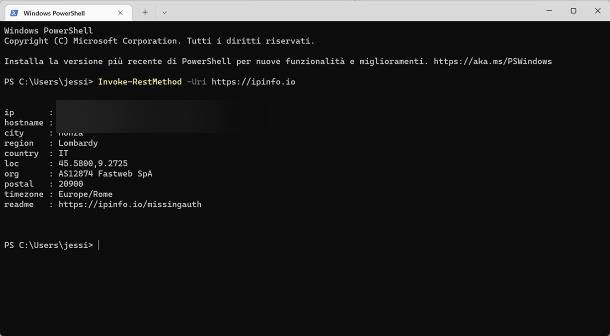
In alternativa, se utilizzi un PC Windows oppure un Mac, puoi risalire rapidamente all’informazione di cui sopra, nel seguente modo: su Windows, apri una finestra di PowerShell/Terminale Windows (facendo clic destro sul pulsante Start e selezionando la voce dedicata dal menu che compare), impartisci il comando Invoke-RestMethod -Uri https://ipinfo.io e schiaccia il tasto Invio della tastiera; su macOS, apri il Terminale dal menu Vai > Utility del sistema operativo, digita il comando ifconfig.me e dai Invio.
Identificare IP email e IP altrui
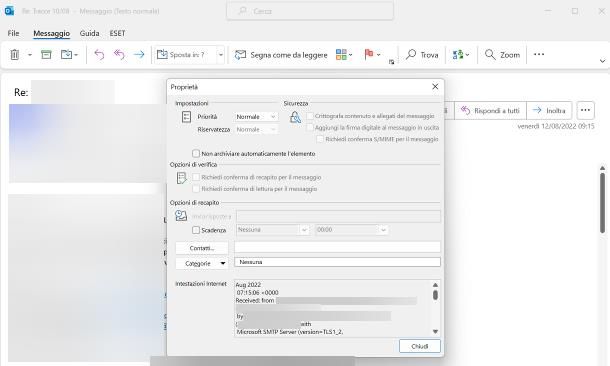
Hai bisogno di individuare l’indirizzo IP dal quale ti è stata inviata un’email, in quanto il suo contenuto ti ha messo in allarme o c’è qualcuno che, in maniera costante e continua, ti invia email indesiderate? In questo caso, puoi provare a estrapolare l’indirizzo email guardando l’header dei messaggi ricevuti, ossia quella parte di testo (solitamente nascosta dai client email) che contiene le informazioni tecniche circa il messaggio. Per visualizzare l’header di un’email, bisogna seguire una procedura differente, in base al servizio o al client che si usa.
- Gmail: apri l’email che intendi esaminare, premi sul pulsante della freccia situato all’interno del riquadro del messaggio (in alto a destra) e premi sulla dicitura Mostra originale, situata nel menu che compare.
- Outlook.com: apri il messaggio di tuo interesse, premi sul pulsante (…) posto in sua corrispondenza e seleziona le voci Visualizza > Visualizza origine messaggio dall’ulteriore riquadro che va ad aprirsi.
- Microsoft Outlook: fai doppio clic sull’anteprima del messaggio da esaminare, clicca sul menu File > Proprietà e localizza la sezione Intestazione Internet, la quale contiene l’header del messaggio.
- Mail di Apple: apri l’email di tuo interesse, premi sul menu Vista e seleziona le voci Messaggio > Formato sorgente.
- Thunderbird: accedi all’email di tuo interesse, clicca sul menu Visualizza e poi sulla voce Sorgente del messaggio.
L’informazione che cerchi è quasi sempre indicata accanto alla dicitura Received: from dell’header del messaggio, ma bisogna fare un ulteriore chiarimento: questo sistema non è sempre efficace, in quanto l’indirizzo IP dell’utente potrebbe essere sostituito da quello del server di posta. Ciò si verifica solitamente quando i messaggi vengono inviati attraverso i servizi di Webmail.
Se poi ti interessa visualizzare l’indirizzo IP di un utente diverso da te e che, per esempio, ti infastidisce sui social network, le cose si complicano alquanto: individuare con precisione altri utenti su Internet è abbastanza complesso e quasi sempre “impossibile” con metodi casalinghi, in quanto l’IP dell’utente viene spesso “mascherato” da quello dei servizi online usati.
Tuttavia, se la persona “molesta” — o che assume un comportamento non corretto o a te sgradito — invia commenti offensivi sul tuo blog o su un sito che gestisci, potresti essere in grado di individuare (ed eventualmente) segnalare, dando uno sguardo alla piattaforma dei commenti integrata nel CMS usato per creare il sito oppure il blog (ad es. Blogger, WordPress, Joomla e così via).
Ad ogni modo, se necessiti di chiarimenti aggiuntivi su come trovare l’indirizzo IP di una persona, dà uno sguardo alla guida che ho dedicato all’argomento, ricca di utili indicazioni al riguardo.

Autore
Salvatore Aranzulla
Salvatore Aranzulla è il blogger e divulgatore informatico più letto in Italia. Noto per aver scoperto delle vulnerabilità nei siti di Google e Microsoft. Collabora con riviste di informatica e cura la rubrica tecnologica del quotidiano Il Messaggero. È il fondatore di Aranzulla.it, uno dei trenta siti più visitati d'Italia, nel quale risponde con semplicità a migliaia di dubbi di tipo informatico. Ha pubblicato per Mondadori e Mondadori Informatica.






